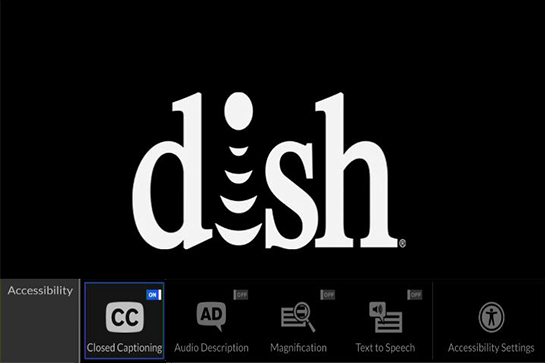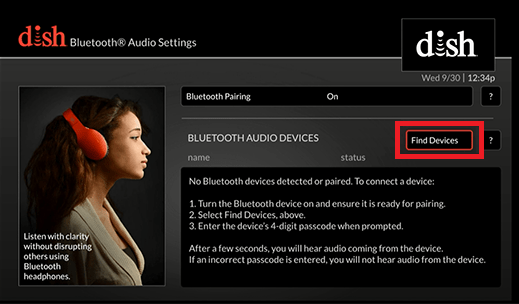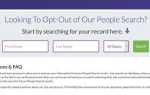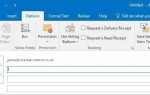Блюдо является одним из самых популярных вариантов спутникового телевидения в США. Как и все поставщики кабельного и спутникового телевидения, он обеспечивает скрытые субтитры для всех пользователей. Блюдо также имеет множество других вариантов доступности, в зависимости от выбранной вами системы.
Вот как включить или выключить подписи. Мы также кратко рассмотрим параметры настройки надписей и некоторые другие параметры специальных возможностей.
Обзор настроек доступности блюда
Быстрые ссылки
- Обзор настроек доступности блюда
- Субтитры
- Настройки скрытых титров
- Описание аудио
- Увеличение экрана
- Текст в речь
- Bluetooth Audio
- Быстрый обзор
Блюдо системы имеют несколько очень полезных опций доступности. Они включают:
- Увеличение экрана. Эта опция позволяет вам выбрать часть экрана и увеличить ее.
- Текст в речь. Если эта опция включена, вы сможете услышать показания экранов меню и руководств.
- Субтитры. Подписи охватывают как диалог, так и все другие звуки, которые происходят в программе.

- Описание аудио. Эта опция обеспечивает аудио описания наиболее важных визуальных элементов того, что происходит на экране.
- Bluetooth Audio. С Bluetooth Audio вы можете синхронизировать слуховой аппарат с приемником Hopper через беспроводной передатчик.
В зависимости от конкретной системы Dish у вас будет доступ к ряду опций и настроек доступности. Уолли, Хоппер Дуо, Хупер со стропом и Хоппер 3 имеют полный доступ к меню специальных возможностей. С другой стороны, Wired Joey 1.0 и Hopper могут получать доступ к Bluetooth-аудио и субтитрам с помощью адаптера.
Субтитры
Вот как включить субтитры на наборе блюд.
- Поднимите пульт и, в зависимости от модели, нажмите «красную» кнопку один раз или кнопку «Опции» дважды.
- Перейдите в раздел «Доступность» меню.
- Перейдите к параметру «Субтитры», чтобы включить его.
Чтобы отключить подписи, повторите шаги 1-3.
Настройки скрытых титров
Блюдо позволяет пользователям настраивать цвет текста, размер и стиль субтитров. Вы также можете установить цвет фона и прозрачность. Давайте посмотрим, как настроить эти параметры в системе Блюдо.
- Если ваш пульт оснащен кнопкой «Меню», нажмите ее один раз. Если у него есть кнопка «Домой», нажмите ее дважды.
- Перейдите в раздел «Настройки» меню и введите «Настройки».
- Войдите в подменю «Субтитры».
- Теперь вы увидите все параметры настройки справа и экран предварительного просмотра слева.
- Чтобы изменить цвет текста, выделите опцию «Цвет» и выберите из палитры доступных цветов. Вы можете изменить другие настройки аналогичным образом. Вы также можете включать и выключать подписи из этого меню. Если вы хотите восстановить подписи к их состоянию по умолчанию, выберите опцию «Восстановить по умолчанию» под экраном предварительного просмотра.
Описание аудио
В зависимости от устройства этот параметр также может называться «Программирование вторичного аудио», «Описанное видео» или «Описание видео». Он доступен для всех пользователей Dish на всех платформах. Выполните следующие действия, чтобы включить описание аудио.
- Нажмите кнопку «Опции» дважды или «Красную» кнопку один раз, в зависимости от конфигурации вашего пульта.
- Перейдите в раздел «Доступность» меню.
- Прокрутите до значка «Описание аудио» и выберите его.
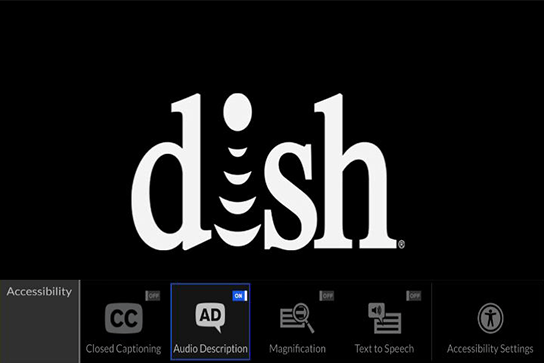
Чтобы отключить описание аудио, повторите шаги 1-3.
Увеличение экрана
Увеличение экрана — это один из трех вариантов доступности, доступных на всех устройствах Dish. Вот как включить его с помощью пульта вашего телевизора.
- Нажмите кнопку «Опции» дважды или красную кнопку один раз.
- Когда меню откроется, перейдите в раздел «Специальные возможности».
- Выберите опцию «Увеличение».
Если опция уже включена и вы хотите ее отключить, повторите те же действия.
Текст в речь
Текст в речь доступна на всех системах Блюдо. Вот как активировать опцию с вашего пульта.
- Нажмите кнопку «Опции» дважды или красную кнопку один раз, чтобы получить доступ к меню.
- Перейдите в раздел «Специальные возможности».
- Прокрутите до параметра «Текст в речь» и включите его.
Еще раз, вы можете отключить эту опцию, повторив эти шаги.
Bluetooth Audio
Опция Bluetooth Audio позволяет подключить пять независимых устройств Bluetooth к вашей системе Dish. Тем не менее, вы можете использовать только два параллельно. Если в вашем слуховом аппарате есть Bluetooth, вот как подключить его к Dish.
- Подключите адаптер вашего слухового аппарата к USB-порту Joey или Wally.
- Нажмите кнопку «Домой» два раза или кнопку «Меню» один раз, в зависимости от конфигурации вашего пульта.
- Введите «Настройки», а затем подменю Bluetooth Audio.
- Включите опцию «Bluetooth-соединение».
- Включите слуховой аппарат и подготовьте его к сопряжению. Если вы не знаете, как это сделать, обратитесь к руководству пользователя.
- Вернуться к блюду. Переключите опцию «Найти устройства».
- Выберите ваш слуховой аппарат из списка доступных устройств.

- Выберите опцию «Пара».
- При появлении запроса введите пароль вашего слухового аппарата и нажмите «ОК».
Быстрый обзор
Закрытые титры в системе «Блюдо» можно легко включать и выключать. Более того, блюдо позволяет настраивать подписи различными способами. Однако, если вы столкнетесь с какими-либо проблемами с закрытыми субтитрами в вашей системе Dish, лучше всего отправить электронное письмо на адрес [email protected].